© franz12/Shutterstock.com
你還記得 Apple 的 2017 年主題演講嗎?如果你這樣做,你會記得看到面容 ID 的推出是多麼令人興奮。這是一種比指紋掃描儀更快、更安全地解鎖 iPhone 的好方法。那一年推出了 iPhone X,有了它,你可以使用面容 ID 從 App Store 購買應用程序。我們的簡單指南將指導您如何啟用 Face ID 並將其與 App Store 一起使用。事不宜遲,讓我們開始吧。
設置 Face ID 以在 App Store 中使用
當然,我們想在教程之前介紹一些有關使用 Face ID 的內容。如果您已經對該功能充滿信心,請跳過。但對於那些新手,請與我們一起閒逛一會兒,我們會分解一些有關 Face ID 的有用信息。
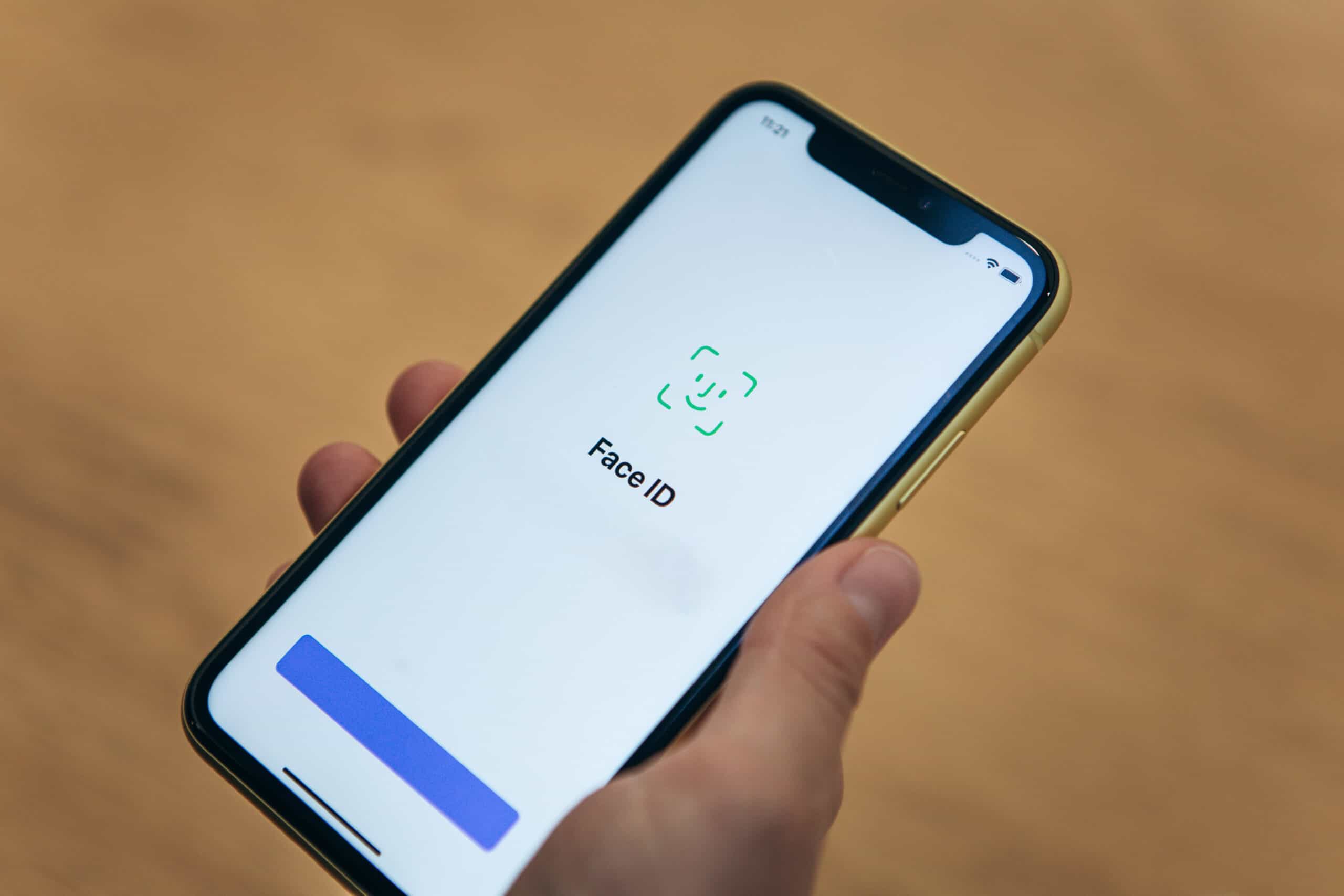
設置Face ID
在App Store中使用Face ID之前,您需要設置首先在你的 iPhone 上。每當你拿到一部新 iPhone 時,它都會提示你這樣做。但隨著時間的推移,您可能需要對其進行更新。儘管如此,在繼續之前,請花幾分鐘時間設置面容 ID。
您可以打開 iPhone 或 iPad 的“設置”,然後點按面容 ID 和密碼。出現提示時輸入密碼,然後點按面容 ID。
關於面容 ID 的須知
在 iPhone 或 iPad 上通過 App Store 使用面容 ID 之前,您需要了解一些事項應該知道。
您的第一個問題可能是“Face ID 安全嗎?”最終,是的。 Face ID 使用增強技術,使用 TrueDepth 相機評估紅外線和深度。因此,其他人解鎖您的手機或進行 App Store 購買的可能性只有百萬分之一。
出於安全考慮,Face ID 將不起作用如果:
設備已重啟。您必須先輸入您的密碼。如果 Face ID 在四個小時內未使用,並且在六天內未輸入密碼。在您按住 Siri 按鈕和音量按鈕超過兩秒後(這是如果您不想讓別人用您的臉解鎖您的手機,這會很有幫助)。
要正確使用面容 ID,請確保您的攝像頭乾淨並且可以清晰地拍到您的臉。移除任何可能擋住您臉部的東西。雖然面容 ID 確實會適應變化(例如戴眼鏡或帽子),但某些物體會阻止相機很好地讀取您的臉。
如何在 App Store 中使用面容 ID
現在,是時候開始為 App Store 啟用 Face ID 了。步驟非常簡單,但請記住,您需要知道 iPhone 的解鎖碼才能執行此操作。
以下是為 App Store 設置面容 ID 的方法:
步驟1: 點擊設置
Everything Face ID 可以在您的 iPhone 或 iPad 的設置中找到。點按設置應用 為 App Store 購買和下載啟用 Face ID。
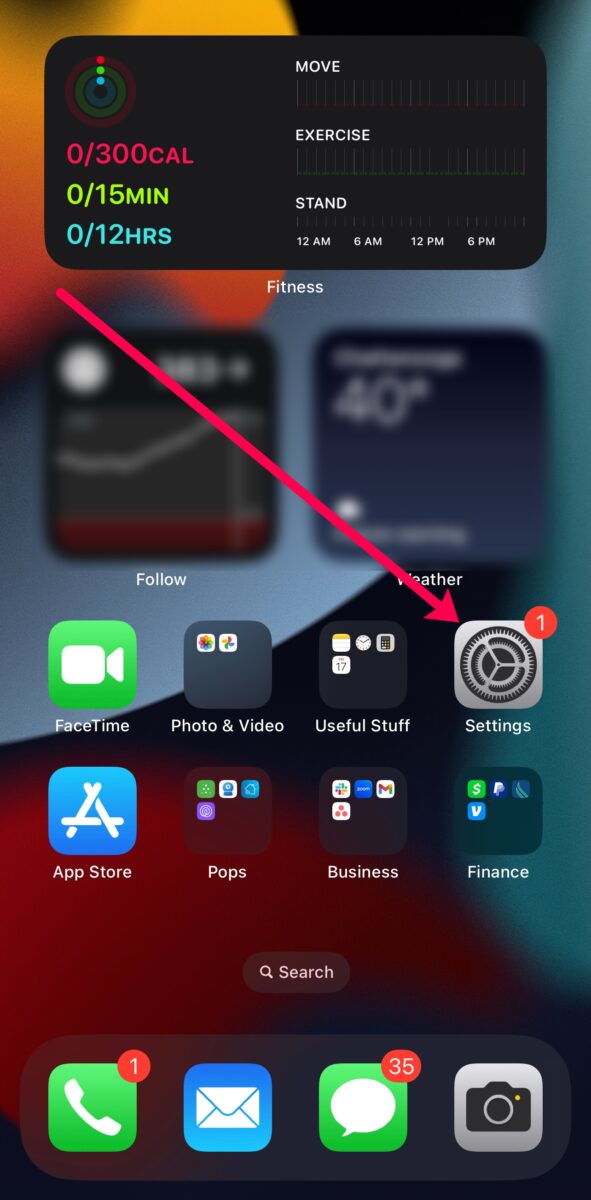 可從智能手機的主屏幕訪問設置。
可從智能手機的主屏幕訪問設置。
©”TNGD.com
步驟 2:點按面容 ID 和密碼
向下滾動一點。您會看到面容 ID 和密碼選項。點擊該選項。
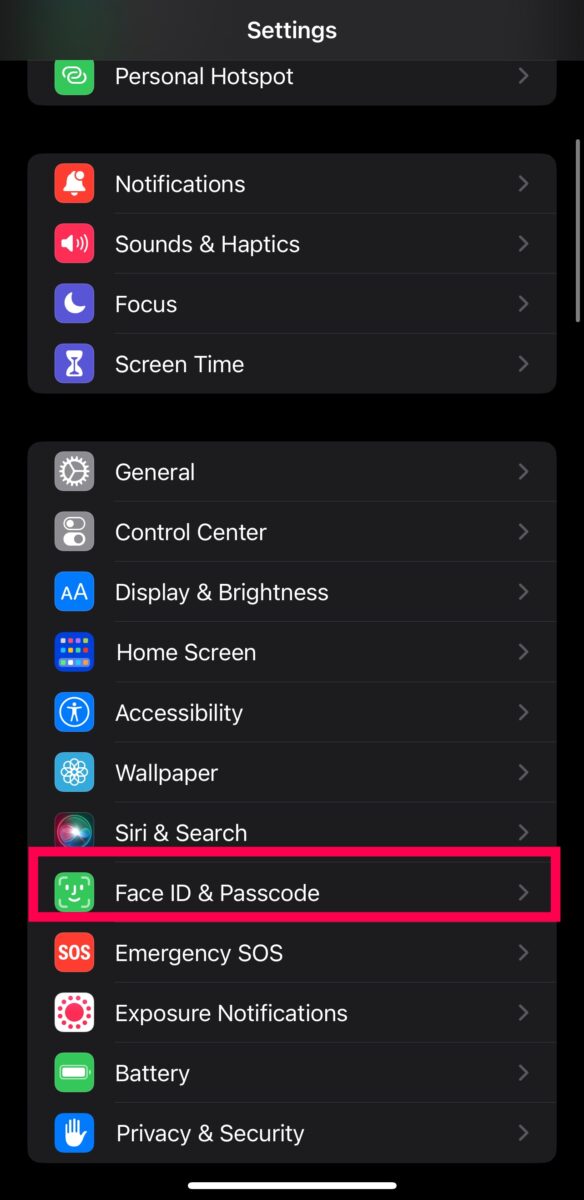 向下滾動到面容 ID 和密碼
向下滾動到面容 ID 和密碼
©”TNGD”.com
注意:您需要在移動前輸入設備的解鎖碼向前。點擊 4 或 6 位代碼以繼續。如果您沒有屏幕鎖定代碼,則需要在為 App Store 啟用面容 ID 之前創建一個。
第 3 步:切換 App Store 開關
檢查“面容 ID 和密碼”菜單頂部帶有切換開關的列表。點按 iTunes 和 App Store。
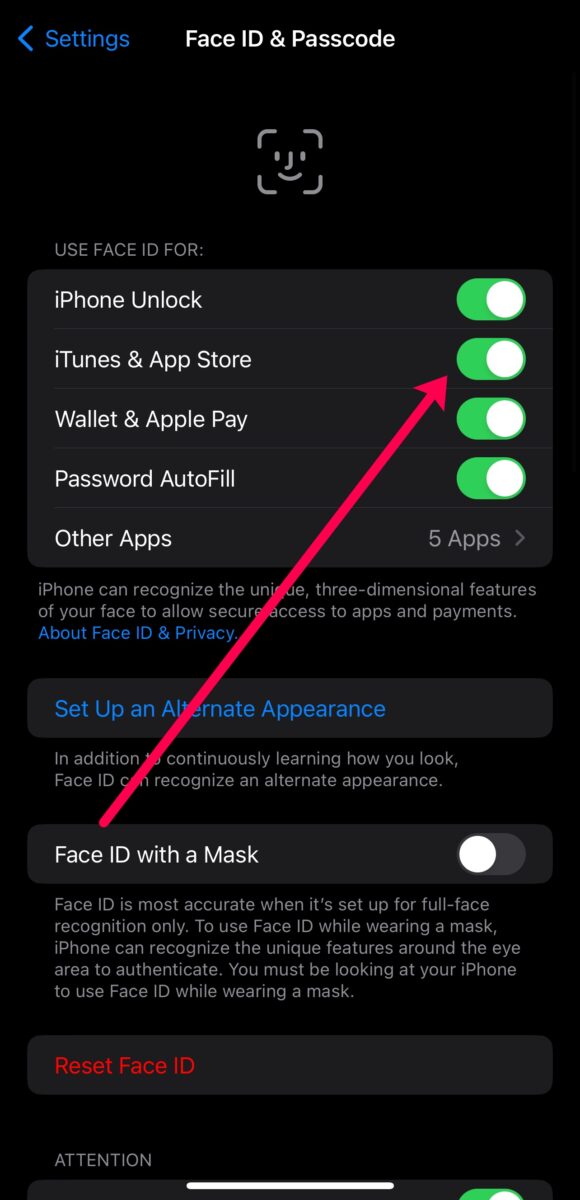 切換 iTunes 和 App Store。
切換 iTunes 和 App Store。
©”TNGD”.com
現在,隨時隨地要在 App Store 或 iTunes 中購買,您只需要您的臉。
有用的提示:如果您點擊菜單下方的其他應用選項,您還可以為其他應用啟用面容 ID。
如何在 App Store 中使用面容 ID
為 App Store 設置面容 ID 後,是時候學習如何使用它了。 Face ID 意味著您無需輸入密碼,但仍需要幾個步驟。執行此操作以在 App Store 中使用面容 ID:
第 1 步:點擊“獲取”
找到您要下載的應用。然後,點擊獲取。
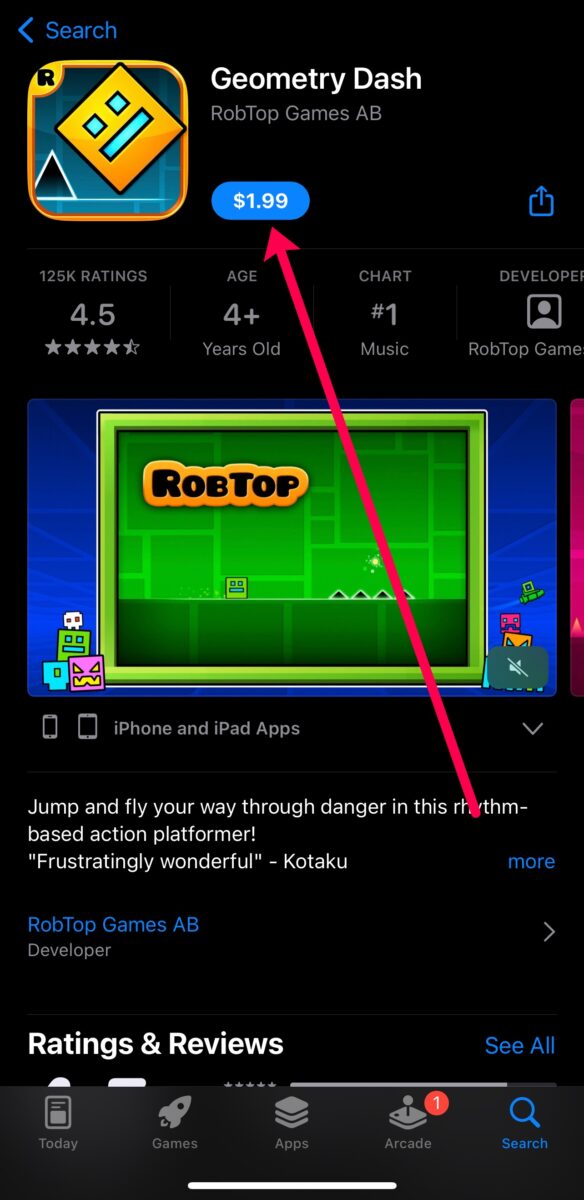 查找您要下載的任何應用程序。
查找您要下載的任何應用程序。
注意:雲圖標代表您在某個時候已經下載的應用程序。這些不需要面容 ID 或密碼。
第 2 步:雙擊 Siri 按鈕
您的 iPhone 和 iPad 在右側有一個按鈕。那是 Siri 按鈕(以前在舊型號上稱為電源按鈕。快速點擊 Siri 按鈕 兩次。
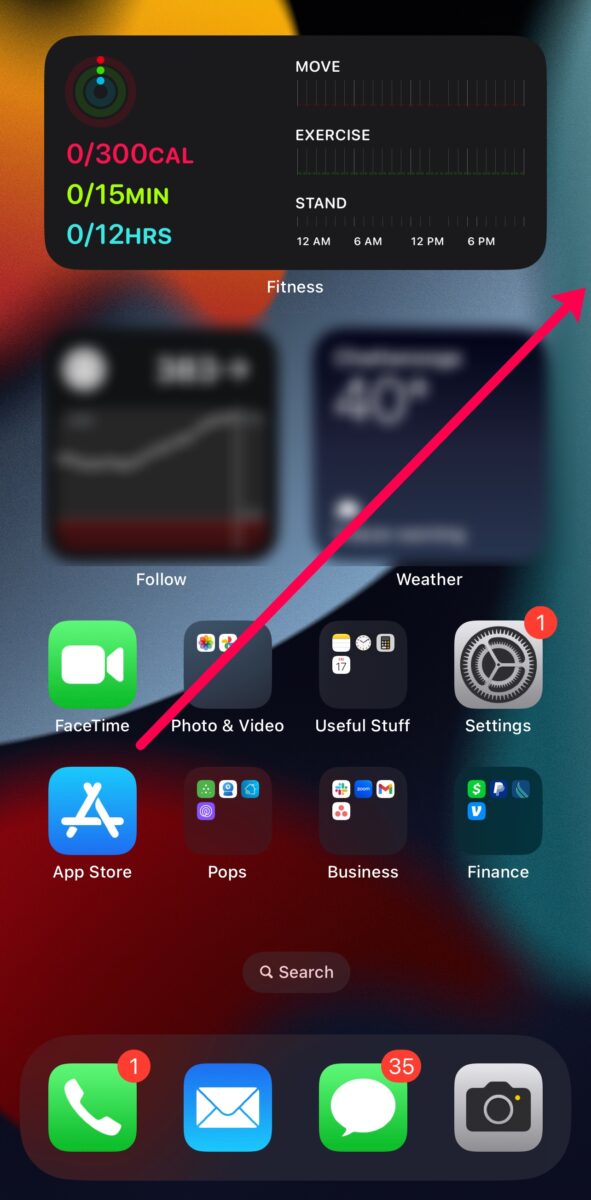 點擊Siri 按鈕。
點擊Siri 按鈕。
©”TNGD”.com
第 3 步:使用面容 ID
現在,您的設備將嘗試讀取您的臉。確保您正看著自己的臉手機和你的臉沒有障礙物。
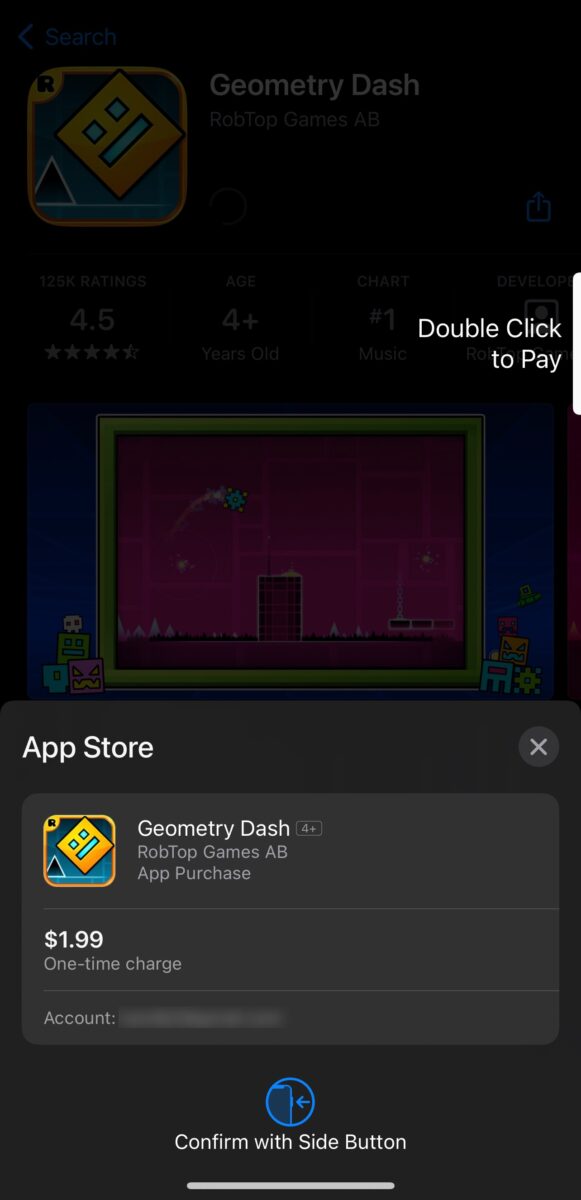 使用面容 ID 時請查看您的手機。
使用面容 ID 時請查看您的手機。
©”TNGD”.com
注意:如果您的手機沒有如果您沒有第一次閱讀,您將有四次嘗試。
Face ID 疑難解答
希望您已經準備就緒!但我們將包含一個快速疑難解答部分,以防您遇到問題。雖然面容 ID 問題很少見,但確實會發生。請嘗試以下修復:
重啟您的 iPhone – 重啟您的 iPhone 或 iPad 是快速解決問題的最快方法之一。按住 Siri 按鈕(右側的按鈕)和音量增大按鈕,直到出現滑塊。然後,關閉您的設備。等待大約三十秒,然後打開設備。再次嘗試您的 App Store 購買。打開用於支付的側邊按鈕 – iOS 14 之前的 iOS 版本可以選擇使用側邊按鈕進行支付。打開設置並點擊輔助功能。然後,點擊側面按鈕。最後,點按使用密碼進行支付。重置您的面容 ID – 如果您的面容 ID 不起作用,您可以重置它。按照上述步驟進入面容 ID 和密碼設置。然後,點擊重置面容 ID。更新您的 iPhone – 如果您的手機操作系統有點過時,請嘗試更新它。打開設置並點擊常規和軟件更新。將手機插入充電器,連接 Wi-Fi,然後執行更新。
希望這些修復對您有用。如果沒有,請聯繫 Apple 以獲得個性化支持。他們的客戶支持可以診斷和修復您的面容 ID 問題(當然,前提是您的設備沒有損壞)。
大功告成!
現在,您對面容 ID 和 App Store 瞭如指掌。您可以使用該功能下載應用程序、進行購買和註冊訂閱。最重要的是,它安全、可靠且無縫。
如何通過 3 個步驟在 App Store 中使用 Face ID,附有照片 FAQ(常見問題解答)
我可以使用 Face ID 進行購買詢問嗎?
當然!如果您有孩子,您可以設置“購買前詢問”功能,讓年輕的 iOS 用戶可以通過他們的設備請求購買,您可以通過您的設備批准他們。按照上述步驟為 App Store 啟用 Face ID,然後啟用“購買前詢問”。
當有人向您發送請求時,點擊批准並雙擊 Siri 按鈕以激活 Face ID。
我可以使用 Face ID 激活 Apple Pay 嗎?
當然可以。按照上述步驟訪問面容 ID 和密碼設置,然後點按錢包和 Apple Pay。
注意力感知功能有什麼作用?
如果您想調整更多 Face ID 設置,您可以啟用或禁用注意力感知功能。從本質上講,當打開此功能時,只要您看著它,它就會使您的手機保持亮起狀態並解鎖。
如果我不看我的手機?
我們不希望發生的一件事是我們的 iPhone 在相機檢測到我們的臉時隨時解鎖。幸運的是,您可以在面容 ID 和密碼 設置中啟用需要注意麵容 ID 選項。此功能意味著您的 iPhone 不會解鎖,除非您正看著它。